Bitwarden: come modificare o eliminare una cartella

Rimani organizzato cancellando le cartelle non necessarie in Bitwarden. Ecco come.

I gestori di password contengono un'intera gamma di funzionalità progettate per semplificarti la vita. Il loro scopo principale è archiviare in modo sicuro le tue password, così non devi ricordarle tutte. Questo ha lo scopo di consentirti di scegliere password uniche, più lunghe e più complesse per ogni servizio con cui hai un account.
I gestori di password, come Bitwarden, ti consentono di memorizzare altre informazioni con i tuoi dettagli di accesso. Ciò include l'URL del sito Web per il quale le credenziali sono valide e un campo note per inserire eventuali dettagli aggiuntivi desiderati. Uno dei principali vantaggi del salvataggio di un URL con ogni voce è che l'estensione del browser suggerirà una voce di riempimento automatico se la si sfoglia.
Avere l'URL salvato con la voce può essere utile anche se non sei già sulla pagina giusta. Ad esempio, se hai trovato una voce nel tuo vault e volevi usarla ma non avevi incluso l'URL, dovresti ricordarti e inserirla manualmente o cercarla. Tuttavia, se salvi un URL con la voce, Bitwarden offre una semplice opzione con un clic per aprire l'URL in una nuova scheda.
Per aprire l'estensione del browser Bitwarden, fai clic sull'icona dell'estensione del browser Bitwarden, quindi trova la voce desiderata nella scheda "Il mio vault" o tramite la barra di ricerca. Sul lato destro di ogni voce ci sarà un set di quattro icone. Fare clic sulla prima icona, denominata "Avvia". Questo aprirà l'URL, se ce n'è uno, in una nuova scheda.
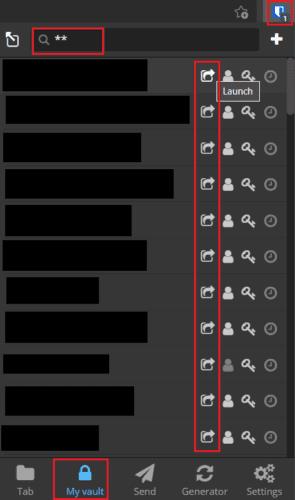
Apri l'estensione Bitwarden, quindi trova una voce e fai clic sull'icona più a sinistra denominata "Avvia" per aprire l'URL associato in una nuova scheda.
Apri l'URL di una voce nel tuo vault tramite il Web vault di Bitwarden, apri la scheda predefinita "Il mio vault", quindi tieni il mouse sopra la voce che desideri aprire. Fare clic sull'icona della ruota dentata sul lato destro della voce, quindi fare clic su "Avvia" nel menu a discesa.
Suggerimento : l'opzione "Avvia" sarà sempre disponibile, anche se non hai configurato un URL per essa. Tuttavia, funzionerà correttamente solo se la voce è impostata correttamente con un URL.
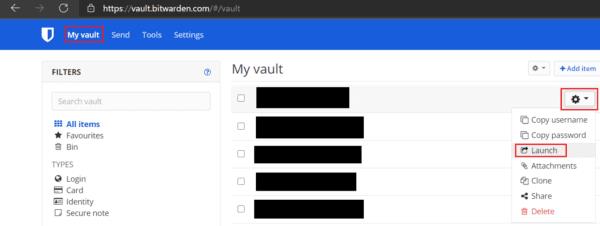
Nella scheda predefinita "Il mio vault", fai clic sull'icona della ruota dentata, quindi su "Avvia" nel menu a discesa.
Salvare un URL con una voce nel tuo gestore di password può essere molto utile. Seguendo i passaggi di questa guida, puoi facilmente aprire l'URL associato a qualsiasi voce.
Rimani organizzato cancellando le cartelle non necessarie in Bitwarden. Ecco come.
Mantieni i tuoi messaggi con informazioni sensibili al sicuro con la funzione di invio di Bitwardens. Ecco come inviare messaggi sicuri.
Abbiamo tutti bisogno di un cambiamento di tanto in tanto. Ecco i passaggi per cambiare il tuo nome in Bitwarden.
Hai bisogno di vedere il tuo API ket in Bitwarden? Segui questi passaggi per vederlo.
Scopri come aggiungere domini equivalenti personalizzati in Bitwarden per semplificare l'accesso.
Se la funzione di riempimento automatico di Bitwardens non funziona, assicurati che la funzione sia abilitata e che sul tuo dispositivo sia in esecuzione l'ultima versione dell'app.
Cercando di configurare il modo in cui gli URL vengono abbinati in Botwarden. Questa guida può aiutarti in questo.
È importante sapere come ruotare correttamente la chiave di crittografia dei tuoi account durante l'aggiornamento della password principale. Ecco i passaggi da seguire.
Mantieni le informazioni sensibili al sicuro grazie alle note sicure di Bitwardens; ecco come crearli.
Scopri come puoi utilizzare la funzione di violazione dei dati di Bitwarden per vedere se sei stato colpito.
Se trovi icone di siti Web non necessarie in Bitwarden, ecco come disabilitarle.
Mantieni i tuoi dati finanziari al sicuro su Bitwarden nascondendoli nella pagina della scheda predefinita.
Non sai come sbloccare l'estensione Bitwarden? Ecco come puoi farlo con uno spillo o la biometria.
Se 1Password non riesce a connettersi a 1Password mini, riavvia il computer e installa l'ultima versione dell'app 1Password.
Quando hai bisogno di maggiori informazioni su una voce, ecco come puoi visualizzare tutte le informazioni su Bitaden.
Questa guida ti mostrerà come clonare una voce del vault per quelle volte in cui è necessario.
Non incollare mai le informazioni sbagliate cancellando gli appunti di Bitwarden. Ecco come.
Lasciare aperti i tuoi account è un grave rischio per la sicurezza. Scopri come annullare tutte le sessioni di Bitwarden.
Mantieni le tue password organizzate in Bitwarden. Ecco come creare una nuova cartella.
Se le app e i programmi non pinnati continuano a riapparire nella barra delle applicazioni, puoi modificare il file Layout XML e rimuovere le righe personalizzate.
In questo tutorial ti mostriamo come eseguire un soft o hard reset sull
Ci sono così tante fantastiche app su Google Play che non puoi fare a meno di iscriverti. Dopo un po
Cercare nella propria tasca o portafoglio il giusto documento di pagamento può essere un vero disagio. Negli ultimi anni, diverse aziende hanno sviluppato e lanciato soluzioni di pagamento contactless.
Eliminare la cronologia dei download di Android aiuta a liberare spazio di archiviazione, tra le altre cose. Ecco i passaggi da seguire.
Questa guida ti mostra come eliminare foto e video da Facebook utilizzando un PC, un dispositivo Android o iOS.
Abbiamo trascorso del tempo con il Galaxy Tab S9 Ultra, e si tratta del tablet perfetto da abbinare al tuo PC Windows o al Galaxy S23.
Disattiva i messaggi di testo di gruppo su Android 11 per mantenere sotto controllo le notifiche per l
Cancella la cronologia degli URL nella barra degli indirizzi di Firefox e mantieni le tue sessioni private seguendo questi rapidi e facili passi.
Per segnalare un truffatore su Facebook, clicca su Altre opzioni e seleziona Trova supporto o segnala profilo. Compila poi il modulo di segnalazione.


























